怎样更换win10圆环图标
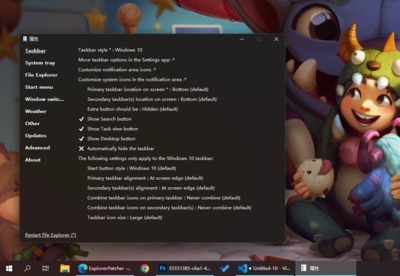
如何更换Win10圆环图标
使用Cortana搜索栏更换图标
- 步骤一:点击Cortana搜索栏,在左边栏选择第二个图标“笔记本”。
- 步骤二:进入后(这一过程可能会有卡顿),点击第二项“设置”。
- 步骤三:在中间位置找到明显的形象更换选项,点击“面团”进行更换。如果不满意,可以重复上述步骤选择“圆圈”,但请注意,此过程可能需要较长时间。
使用注册表编辑器更改搜索框图标
- 步骤一:点击下方任务栏中的搜索框,输入“regedit”打开“注册表编辑器”。
- 步骤二:导航到“计算机HKEY_CURRENT_USERSoftwareMicrosoftWindowsCurrentVersionSearch”路径,新建一个DWORD值命名为“ImmersiveSearch”,数值数据改为“1”。
- 步骤三:进入“计算机HKEY_CURRENT_USERSoftwareMicrosoftWindowsCurrentVersionSearchFlighting”路径,新建项命名为“Override”,再新建DWORD值命名为“ImmersiveSearchFull”,数值数据改为“1”。
- 步骤四:新建DWORD值命名为“CenterScreenRoundedCornerRadius”,数值数据改为“9”。
- 步骤五:完成以上设置后,打开Win10搜索框,即可看到圆角的搜索框。
使用个性化设置更改桌面图标
- 步骤一:右键点击桌面上的应用程序,点击“属性”,打开应用程序属性。
- 步骤二:点击“快捷方式”选项下的“更改图标”,选择一个系统预设的图标或自定义图标。
- 步骤三:通过浏览找到自定义图标文件,点击“确定”完成更换。
注意事项
- 在执行上述操作时,可能会遇到系统卡顿的情况,建议耐心等待。
- 更改图标可能需要管理员权限,确保以管理员身份运行相关程序。
- 自定义图标文件应为
.ico格式,以便系统能够正确识别和应用。
通过以上方法,您可以轻松更换Win10系统的圆环图标,让桌面更加个性化。希望这些信息对您有所帮助!
本篇文章所含信息均从网络公开资源搜集整理,旨在为读者提供参考。尽管我们在编辑过程中力求信息的准确性和完整性,但无法对所有内容的时效性、真实性及全面性做出绝对保证。读者在阅读和使用这些信息时,应自行评估其适用性,并承担可能由此产生的风险。本网站/作者不对因信息使用不当或误解而造成的任何损失或损害承担责任。
